在当今数字化的时代,电脑已经成为我们生活和工作中不可或缺的工具,而 Windows 10 作为广泛使用的操作系统,有时可能会遇到各种问题,需要我们重装系统来解决,win10 电脑系统如何重装呢?掌握以下这些技巧,您就能轻松搞定!
在重装之前,一定要备份您的重要数据,这是至关重要的一步,因为重装系统会清除电脑硬盘上的所有数据,您可以将数据备份到外部硬盘、U 盘或者云存储服务中,确保您的珍贵资料不会丢失。
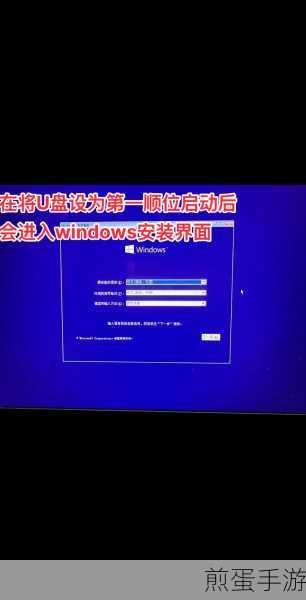
准备好 Windows 10 的安装介质,您可以从微软官方网站下载 Windows 10 安装工具,制作一个安装 U 盘或者光盘,在制作过程中,请确保您的 U 盘或光盘有足够的存储空间,并且制作过程顺利完成。
进入电脑的 BIOS 设置,将启动顺序设置为首先从安装介质启动,这一步对于不同品牌的电脑可能会有所差异,一般在开机时按下特定的按键(如 F2、F12 或 Del 键)即可进入 BIOS 界面,在 BIOS 中,找到“Boot”选项,将安装介质设置为第一启动项。
当您完成上述步骤后,插入安装介质并重启电脑,系统将自动从安装介质启动,进入 Windows 10 安装界面,在安装过程中,您需要选择语言、版本等相关选项,并接受微软的许可协议。
系统会提示您选择安装类型,如果您只是想修复系统问题,可以选择“升级”选项;如果您想要完全重装系统,清除所有数据,请选择“自定义”选项,在选择“自定义”安装时,您需要选择要安装 Windows 10 的分区,通常建议选择系统所在的分区进行安装。
在安装过程中,系统会自动进行文件复制、安装驱动程序等操作,这个过程可能需要一些时间,请您耐心等待,安装完成后,系统会自动重启,并进行一些初始设置,如设置用户名、密码、网络连接等。
完成这些设置后,您的 Windows 10 系统就重装成功了!但这并不意味着结束,您还需要安装必要的驱动程序和软件,您可以通过设备管理器查看哪些设备需要安装驱动程序,并从设备制造商的官方网站下载最新的驱动程序进行安装。
为了确保系统的安全和稳定运行,建议您及时更新 Windows 10 系统到最新版本,并安装可靠的杀毒软件和防火墙。
重装 Windows 10 系统可能听起来有些复杂,但只要您按照上述步骤操作,并保持耐心和细心,就能轻松完成,希望这些技巧能帮助您解决电脑系统问题,让您的电脑重新焕发活力,为您的工作和生活提供更高效的服务。
掌握 win10 电脑系统重装的技巧,不仅能够解决系统故障,还能让您的电脑性能得到提升,无论是对于电脑新手还是有一定经验的用户,这都是一项实用的技能,愿您在使用 Windows 10 系统的过程中,能够享受到流畅、稳定和高效的体验!







